设置家长控制,可以对孩子使用计算机的方式进行协助管理。如:我们可以限制孩子使用计算机的时段、孩子可以玩的游戏类型及孩子可以运行的程序等。如何设置家长控制呢?

前期准备工作(包括相关工具或所使用的原料等)
硬件:电脑
操作系统:Windows 7
详细的操作方法或具体步骤
Windows7系统设置家长控制的方法
第一步:设置管理员密码。
如果计算机的管理员没有设置密码,我们必须设置管理员密码;
开始 - 控制面板 - 用户帐户 - 为您的帐户创建密码,在打开的为您的帐户创建密码窗口,输入密码,再次输入密码确认,再点击:创建密码。
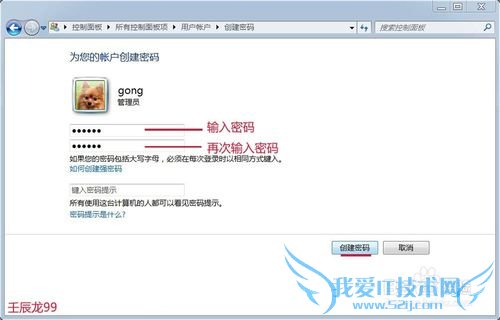
第二步:创建一个新帐户。
开始 - 控制面板 - 用户帐户 - 管理其他帐户 - 创建一个新帐户,在创建用户窗口,输入新创建用户的用户名,选择标准用户(默认),再点击:创建用户。
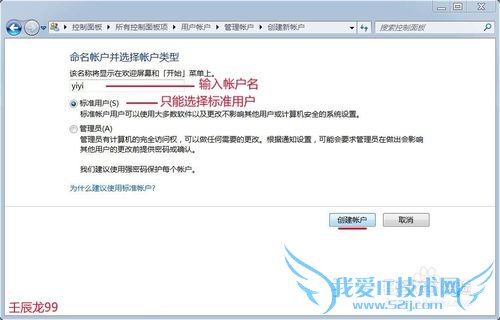
第三步:设置家长控制。
开始 - 控制面板;

在控制面板中找到:用户帐户,并左键双击:用户帐户;

在用户帐户窗口,左键单击左下角的家长控制;
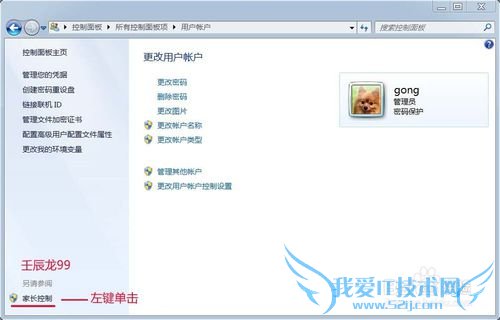
在打开的家长控制窗口,我们点击:yiyi用户图标;
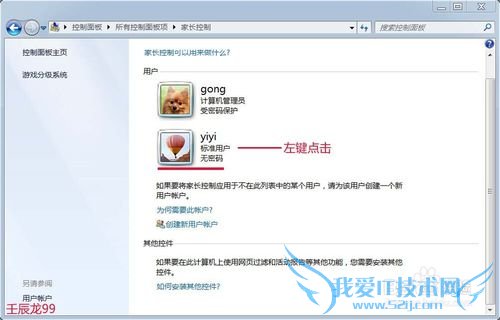
在打开的用户控制窗口,我们左键点击:启用 应用当前设置,再点击:时间限制;
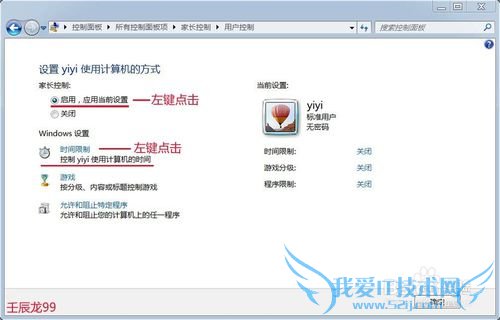
在时间限制窗口,我们点击不允许yiyi使用计算机的时段(变蓝色),没有点击的时段是允许yiyi使用计算机时间;
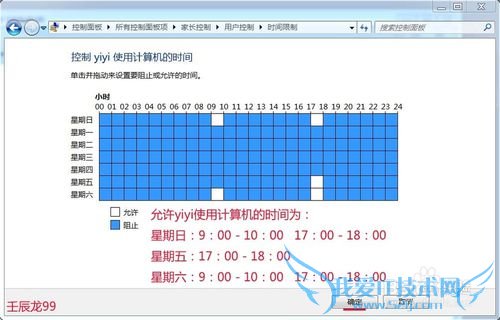
回到用户控制窗口,我们点击:游戏;
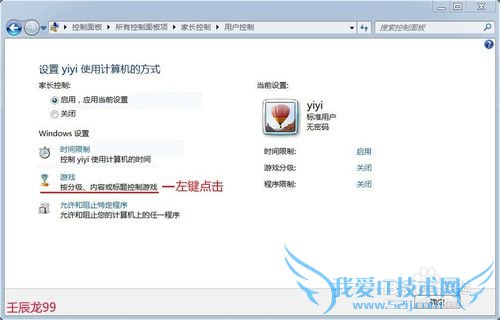
在游戏限制窗口,根据孩子的大小选择,我这里点击:10岁(含)以上,再点击:确定;
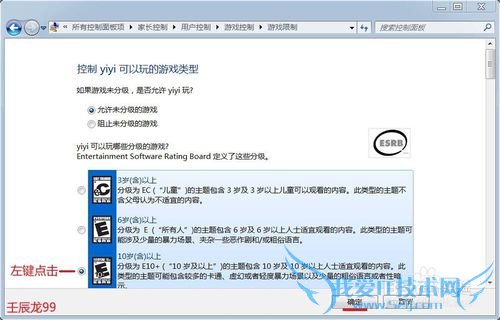
在游戏复盖窗口,我们可以控制yiyi可以玩和不可以玩的游戏,再点击:确定;
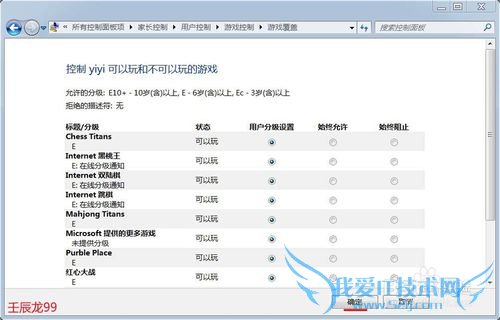
回到用户控制窗口,我们点击:允许和阻止特定程序;
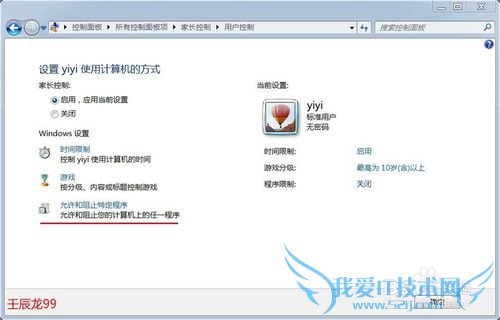
在应用程序限制窗口,我们在允许yiyi使用的程序前面的小方框内打勾,再点击:确定;
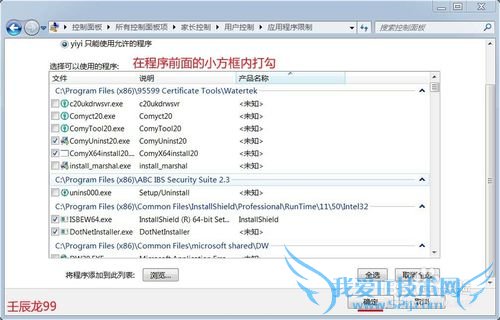
设置完成,点击:确定。
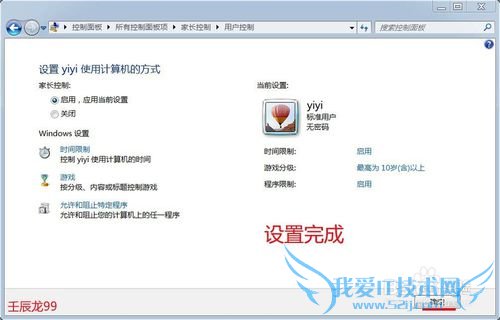
注意事项
如果有用,请点【赞】 如果需要,请点【收藏】 如要交流,请点【关注】 谢谢【评论】
经验内容仅供参考,如果您需解决具体问题(尤其法律、医学等领域),建议您详细咨询相关领域专业人士。作者声明:本文系本人依照真实经历原创,未经许可,谢绝转载。- 原版Windows7系统重装系统后如何添加桌面图标-win
- windows7系统如何设置固定IP-windows7
- Win7\\Win8如何修改文件权限-windows7
- Windows7系统恢复“运行”命令的两种方法-windows
- 电脑桌面右下角出现测试模式 Windows7内部版本-wi
- Windows7系统的计算机不能关机-windows7
- Windows7用户图标在哪个目录-windows7
- Windows7系统的笔记本使用电源计划管理方法-windo
- Windows7:[52]电源按钮自定义-windows7
- Windows7:[53]启用Administrator账户-windows7
- 评论列表(网友评论仅供网友表达个人看法,并不表明本站同意其观点或证实其描述)
-
